【超入門】Googleレンズとは?あなたのスマホに眠る「魔法の道具」
「スマホのカメラ、写真を撮るためだけに使っていませんか?実は、あなたのスマホには、かざすだけで日常業務を効率化する『魔法の道具』が隠されています。それがGoogleレンズです。
『DX』と聞くと難しく感じるかもしれませんが、まずはお金も専門知識も不要なこのツールから、新しい働き方を体験してみませんか?
この記事では、Googleレンズの基本的な使い方から、明日からすぐに使える便利な機能までを分かりやすく解説します。
■ Googleレンズはどこにある?
- Androidの場合: カメラアプリ内のレンズアイコンや、Googleアシスタントから起動できます。
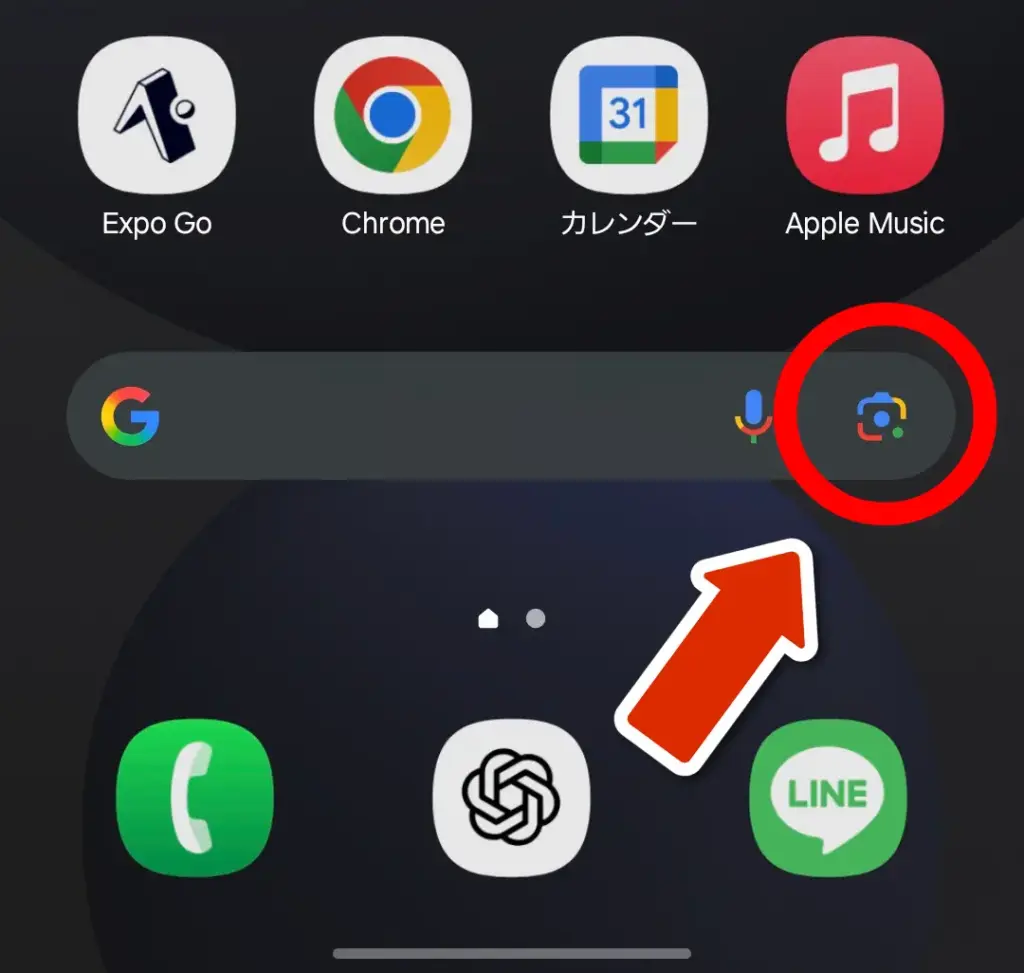
- iPhoneの場合: 「Googleアプリ」をダウンロードし、検索窓のカメラアイコンから利用できます。
さあ、あなたのスマホでGoogleレンズを探して、次のステップに進みましょう!」
【業務効率化】面倒な「手入力」がゼロに!文字認識の神ワザ3選
「仕事で一番時間がかかる作業の一つが、紙の情報をパソコンに『手入力』すること。Googleレンズの最も強力な機能である『文字認識』を使えば、この面倒な作業から解放されます。
① 紙の書類や名刺を、一瞬でテキストデータに 会議で配られた資料の文章、名刺の連絡先、雑誌で見つけた引用したい一節。これらをカメラで撮るだけで、コピー&ペーストが可能な文字データに変換できます。もう、一字一句打ち直す必要はありません。議事録作成や顧客情報の登録が、驚くほどスピーディになります。
② ホワイトボードの議事録も、一発でテキスト化して共有 会議で使ったホワイトボード。スマホで写真を撮るだけで、書かれた文字をまるごとテキスト化できます。そのままメールやチャットに貼り付けて共有すれば、議事録作成の手間が大幅に削減。参加者への情報共有もスムーズです。
③ 手書きメモを、ワイヤレスでパソコンに転送 手書きで取った打ち合わせメモも、Googleレンズなら高精度で認識。さらに『パソコンにコピー』機能を使えば、ワイヤレスでPCにテキストを送信できます。同じGoogleアカウントでログインしていれば、スマホで撮って、PCでペースト、という魔法のような連携が可能です。」
【情報収集&時短術】知らないコトが「すぐ分かる」検索・翻訳テクニック
「Googleレンズは、文字認識だけのツールではありません。目の前にある『これ何だろう?』を瞬時に解決し、あなたの情報収集能力を飛躍的に向上させます。
① 目の前の外国語が、母国語に変わる『リアルタイム翻訳』 海外製品のマニュアルや、英語で書かれたウェブサイト。これらにカメラをかざすだけで、画面上で瞬時に日本語に翻訳されます。まるでSF映画の翻訳装置のように、言語の壁を意識することなく情報収集ができます。海外出張やインバウンド対応の強い味方です。
② 気になるモノ・植物・建物の名前や情報がすぐ分かる『画像検索』 『このオシャレな椅子はどこの製品だろう?』『この現場に生えている木の名前は?』そんな時も、カメラをかざしてシャッターを押すだけ。関連する情報や類似商品をインターネットから探し出してくれます。ビジネスの雑談ネタ探しから、専門的な知識の補助まで、幅広く活用できます。」
今回は試しに、普段から愛用しているマウスでその効果を検証してみたいと思います。
アンドロイドの場合は、ホーム画面にこのアイコンがあると思うのでそちらを選択!
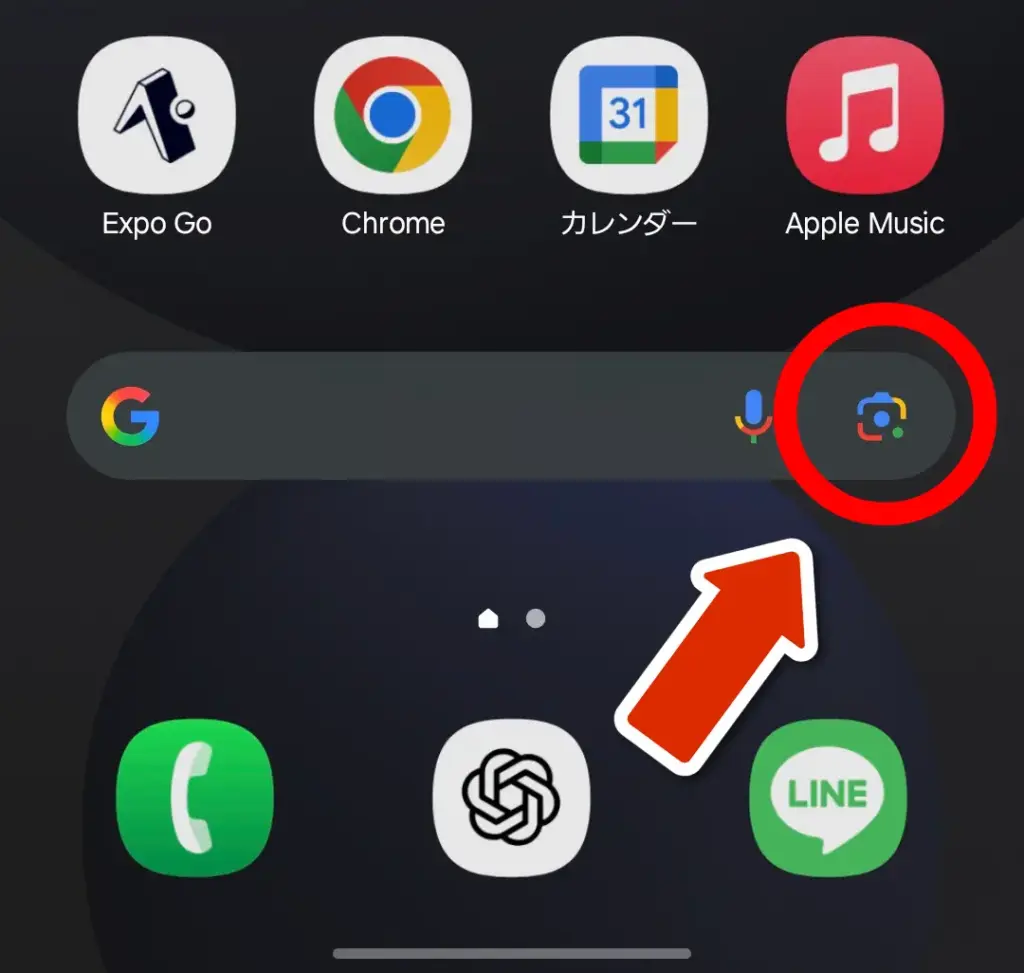
つぎに、調べたい製品や物を画面内に写し、検索マーク🔍を押します!

すると、画面の下部の方から自動で製品の情報が出てきます!
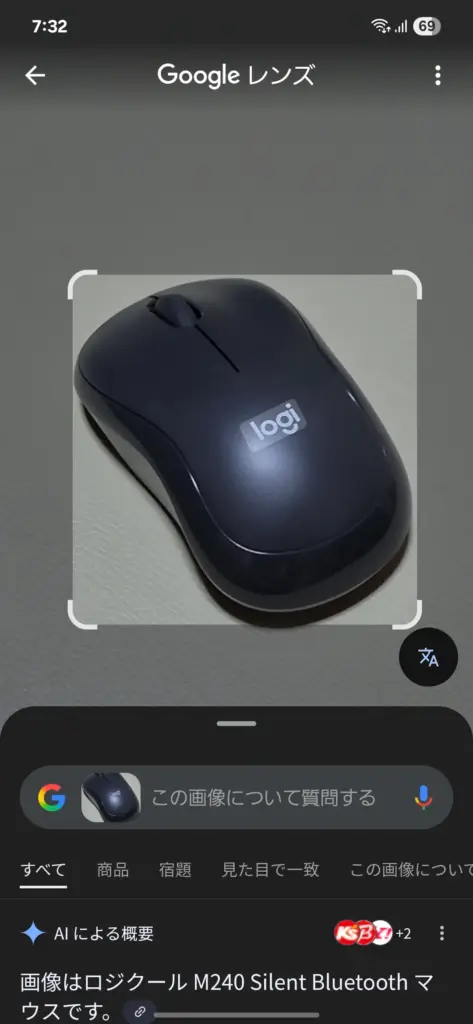
さらに詳しく知りたい場合は画面をスクロールしてみてください!
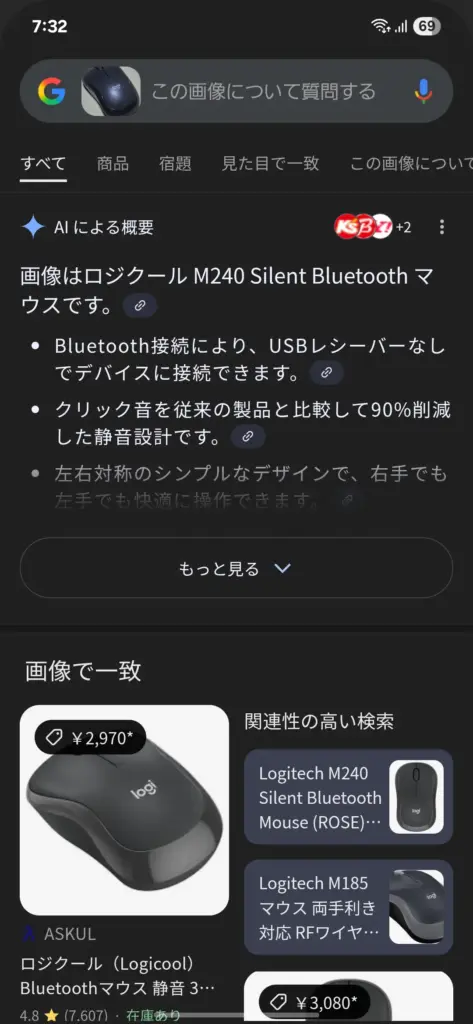
なんと製品番号から値段まで丸わかりです!!
自宅や職場で試してみたくなったのではないでしょうか??
【まとめ】今日から始める「撮るだけDX」で、仕事の景色を変えよう
「今回ご紹介したように、Googleレンズは単なる面白いアプリではなく、日々の業務を効率化し、新たな知識を得るための強力なビジネスツールです。
DX(デジタルトランスフォーメーション)の第一歩は、このように身近で無料のツールを使いこなし、『小さな成功体験』を積むことから始まります。
まずはあなたのデスクの上にある書類、名刺、あるいは窓の外の景色に、Googleレンズをかざしてみてください。『撮るだけ』で世界が広がるこの体験が、あなたの仕事の景色を少しずつ変えていくはずです。さあ、今日から『撮るだけDX』を始めてみましょう!」
いつもお知らせ記事をご覧いただき、どうもありがとうございます。
次回は、手書き文字を認識させる機能の使い方について解説します!




コメント